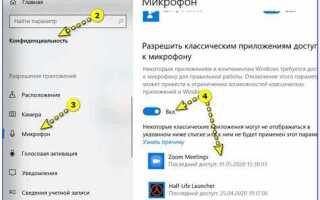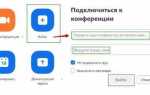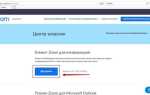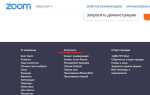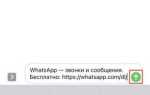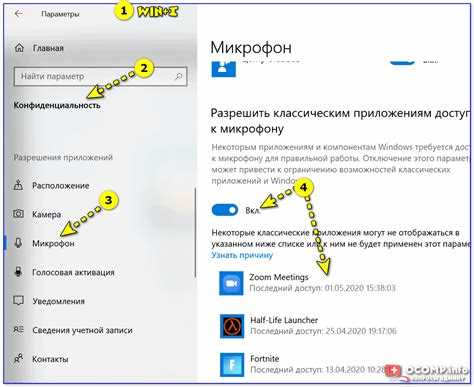
Для корректной работы видеоконференций в Zoom на Windows 10 необходимо предоставить приложению доступ к камере. Без разрешений операционная система блокирует использование устройства, что приводит к отсутствию изображения во время звонков.
Настройка доступа происходит через раздел «Конфиденциальность» в параметрах Windows 10. Важно убедиться, что глобальный доступ к камере включён, а затем разрешить использование камеры конкретно для Zoom. При отсутствии этих настроек Zoom не сможет обнаружить и активировать веб-камеру.
Если камера не активируется после предоставления прав, стоит проверить драйвер устройства в «Диспетчере устройств» и обновить его до последней версии. Иногда причиной проблем служат ограничения безопасности или конфликты с другими приложениями, использующими камеру одновременно.
В статье рассмотрены пошаговые действия для настройки разрешений и устранения возможных препятствий, чтобы обеспечить стабильную работу видеосвязи в Zoom на Windows 10.
Проверка разрешений камеры в настройках Windows 10
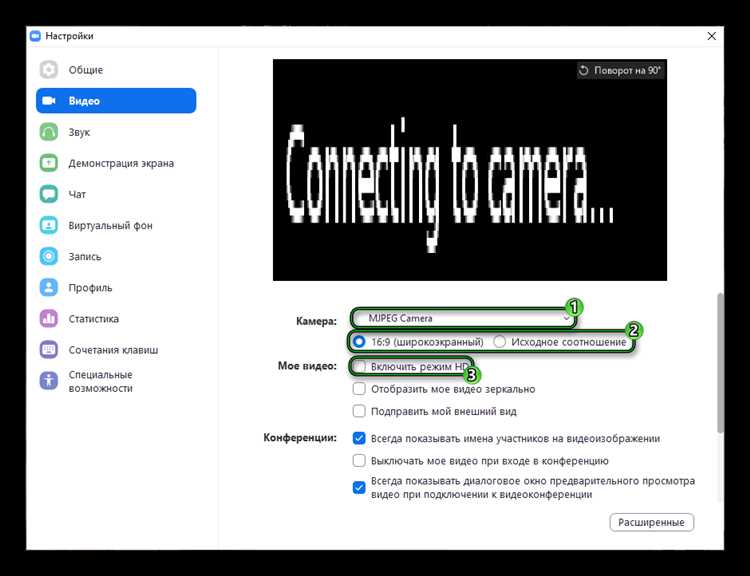
Откройте меню «Пуск» и перейдите в «Параметры» (значок шестерёнки). Выберите раздел «Конфиденциальность», затем – подраздел «Камера» в левом меню.
Убедитесь, что переключатель «Разрешить приложениям использовать камеру» включён. Если он отключён, Zoom не сможет получить доступ к устройству.
Ниже списка общего разрешения проверьте блок «Выберите приложения Microsoft Store, которые могут использовать камеру». Найдите Zoom и активируйте переключатель напротив него.
Для классических приложений, включая Zoom, прокрутите страницу вниз до раздела «Разрешить настольным приложениям доступ к камере» и убедитесь, что этот параметр включён.
Если камера по-прежнему не работает, перезагрузите компьютер после внесённых изменений, чтобы система обновила настройки доступа.
Настройка конфиденциальности для приложений с доступом к камере
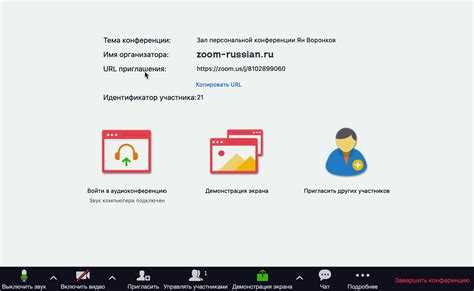
Для корректной работы Zoom с камерой на Windows 10 необходимо убедиться, что доступ к камере разрешён именно этому приложению, а также другим необходимым программам. Windows 10 предоставляет детальный контроль за разрешениями камеры для каждого установленного приложения.
- Откройте меню Пуск и перейдите в Параметры (значок шестерёнки).
- Выберите раздел Конфиденциальность, затем в левом меню – Камера.
- В блоке Разрешить доступ к камере на этом устройстве проверьте, что статус включён. Если выключен, нажмите кнопку Изменить и активируйте доступ.
- Подключитесь к параметру Разрешить приложениям доступ к камере – он должен быть включён.
- В списке приложений найдите Zoom и убедитесь, что переключатель рядом с ним активирован. Если Zoom отсутствует, это может означать, что он не запрашивал доступ или установлен вне Microsoft Store – в таком случае управление доступом производится через общий параметр.
- Для классических приложений (Win32), таких как Zoom, включите опцию Разрешить настольным приложениям доступ к камере.
- Перезапустите Zoom, чтобы изменения вступили в силу.
Дополнительно рекомендуется проверить драйвер камеры и обновить его через Диспетчер устройств, так как устаревший драйвер может блокировать доступ к камере, даже при правильно настроенных разрешениях.
Если после выполнения всех шагов камера в Zoom не работает, отключите временно антивирус и брандмауэр Windows для проверки, не блокируют ли они доступ к устройству.
Разрешение доступа к камере для Zoom через параметры системы
Для корректной работы камеры в Zoom на Windows 10 необходимо проверить и включить доступ к камере в системных настройках. Откройте «Параметры» через меню «Пуск» или сочетание клавиш Win + I. Перейдите в раздел «Конфиденциальность» → «Камера».
Убедитесь, что переключатель «Доступ к камере для этого устройства» активирован. Если он выключен, нажмите кнопку «Изменить» и включите доступ.
Ниже проверьте, что параметр «Разрешить приложениям использовать камеру» установлен в положение «Вкл». Это обеспечит работу камеры для программ, включая Zoom.
В списке приложений найдите Zoom и подтвердите, что для него доступ к камере разрешён. Если переключатель напротив Zoom выключен, включите его.
После внесённых изменений рекомендуется полностью закрыть и перезапустить Zoom, чтобы система обновила настройки доступа к устройствам.
Обновление драйверов камеры для корректной работы с Zoom
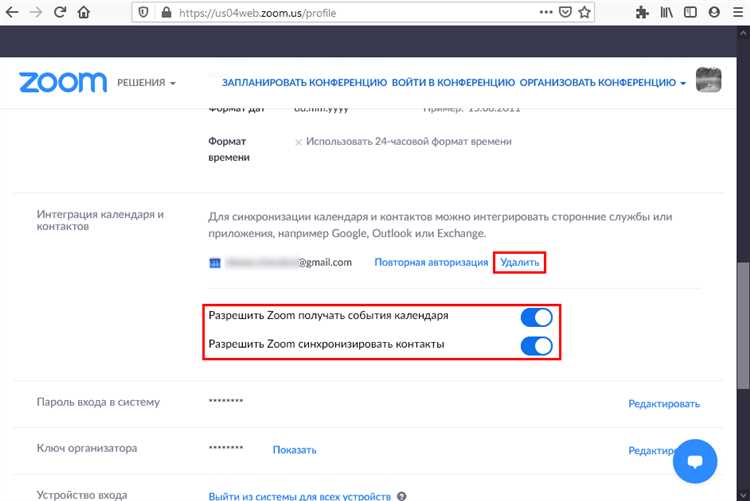
Для стабильной работы камеры в Zoom необходимы актуальные драйверы, так как устаревшее ПО часто вызывает ошибки или отсутствие изображения.
- Нажмите Win + X и выберите Диспетчер устройств.
- Разверните раздел Камеры или Устройства обработки изображений.
- Кликните правой кнопкой по вашей камере и выберите Обновить драйвер.
- Выберите Автоматический поиск обновленных драйверов. Если доступна новая версия, система установит её.
Если автоматическое обновление не помогает, посетите официальный сайт производителя камеры или ноутбука и загрузите драйверы вручную, соответствующие модели и версии Windows 10.
- Обратите внимание на дату выпуска драйвера – она должна быть не старше 6 месяцев.
- При наличии драйверов WHQL предпочтительнее выбирать их, так как они сертифицированы Microsoft.
После установки обновлений перезагрузите компьютер и проверьте работу камеры в Zoom через меню настроек видео.
Проверка и настройка камеры внутри приложения Zoom
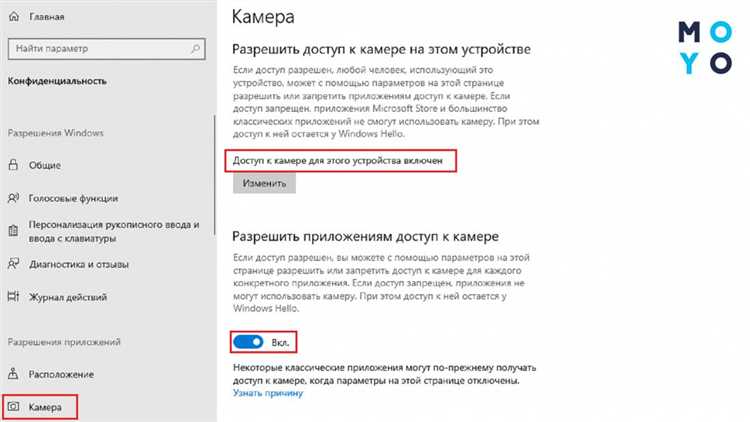
Для проверки работы камеры в Zoom откройте приложение и нажмите на иконку с изображением камеры в верхнем правом углу главного окна или перейдите в меню «Настройки» (значок шестерёнки). В разделе «Видео» отобразится изображение с выбранной камеры. Если изображение отсутствует, проверьте, что в выпадающем списке выбрана корректная камера.
В настройках видео можно изменить разрешение, включить HD-качество, а также активировать функцию «Включить оригинальное соотношение сторон» для корректного отображения. При необходимости Zoom позволяет перевернуть или отзеркалить изображение, что удобно для зеркального отображения лица во время конференции.
Рекомендуется отключать фильтры и эффект размытия фона, если требуется максимально чёткое изображение камеры. В разделе «Видео» также можно включить или отключить опцию «Всегда показывать мое видео», чтобы контролировать видимость камеры при входе в звонок.
Для тестирования камеры в реальном времени воспользуйтесь кнопкой «Проверить видео», расположенной в нижней части окна настроек. Если камера не отображается, убедитесь, что она не занята другим приложением и что в системе Zoom разрешён доступ к устройству.
При подключении нескольких камер, Zoom автоматически выбирает первую доступную. Для смены камеры выберите нужное устройство из списка, расположенного под превью видео. Изменения вступают в силу сразу, без необходимости перезапуска приложения.
Если качество изображения низкое, проверьте параметры драйвера камеры в системе Windows 10 и обновите их при необходимости через «Диспетчер устройств». После обновления вернитесь в Zoom и повторно проверьте видео.
Решение проблем с доступом к камере при использовании Zoom на Windows 10
Для корректной работы камеры в Zoom на Windows 10 необходимо проверить несколько ключевых настроек. Первое – убедитесь, что Windows 10 разрешает приложению Zoom доступ к камере. Откройте Параметры → Конфиденциальность → Камера и активируйте переключатель Разрешить приложениям доступ к камере. В списке приложений найдите Zoom и включите доступ.
Далее проверьте, не занята ли камера другим приложением. Закройте все программы, которые могут использовать камеру (Skype, другие видеоконференц-приложения). В случае конфликта Zoom не сможет захватить видеопоток.
Обновите драйвер камеры через Диспетчер устройств. Найдите устройство камеры, кликните правой кнопкой мыши и выберите Обновить драйвер. Если обновление не доступно, попробуйте переустановить драйвер, удалив устройство и перезагрузив компьютер – Windows автоматически установит драйвер заново.
Проверьте настройки Zoom: в окне настроек выберите раздел Видео и убедитесь, что выбрана правильная камера из выпадающего списка. При отсутствии камеры в списке вероятна проблема с драйвером или блокировкой доступа.
Если камера работает в других приложениях, но не в Zoom, запустите Zoom от имени администратора. Для этого нажмите правой кнопкой по ярлыку Zoom и выберите Запуск от имени администратора. Это позволяет обойти ограничения прав доступа.
Также временно отключите антивирус или брандмауэр Windows Defender, которые могут блокировать доступ к устройствам. После проверки обязательно включите защиту обратно.
Если ни один из шагов не помог, выполните сброс настроек Zoom: удалите папку конфигурации приложения по пути %appdata%\Zoom, затем запустите программу заново – это устранит возможные сбои в настройках камеры.
Вопрос-ответ:
Как включить доступ Zoom к камере на Windows 10?
Для того чтобы разрешить Zoom доступ к камере на Windows 10, нужно выполнить несколько шагов. Перейдите в «Параметры» (клавиша Win + I), выберите раздел «Конфиденциальность», затем выберите «Камера» в меню слева. Убедитесь, что разрешение на использование камеры включено. Далее откройте Zoom и перейдите в настройки видео. В разделе «Видео» выберите вашу камеру из списка доступных устройств. Если камера не отображается, проверьте, правильно ли подключены драйвера устройства.
Почему Zoom не видит мою камеру, хотя доступ включен?
Если Zoom не видит камеру, возможно, проблема в устаревших драйверах или в неправильных настройках. Проверьте, установлен ли последний драйвер для вашей камеры. Также убедитесь, что другие приложения не используют камеру одновременно с Zoom. Иногда помогает перезагрузка компьютера или повторный запуск программы. Если камера подключена через USB, попробуйте сменить порт или подключить ее к другому устройству для проверки.
Как разрешить Zoom доступ к камере, если настройки конфиденциальности заблокированы?
Если доступ к камере заблокирован в настройках конфиденциальности, вам нужно изменить эти параметры вручную. Перейдите в «Параметры» -> «Конфиденциальность» -> «Камера». Убедитесь, что в разделе «Разрешить приложениям использовать камеру» включен переключатель. Если настройки заблокированы, возможно, вам придется изменить права администратора или проверить наличие обновлений для Windows.
Что делать, если после разрешения Zoom не подключается к камере?
Если Zoom не подключается к камере после разрешений, попробуйте несколько действий. Сначала проверьте, работает ли камера в других приложениях, например, в «Камере» Windows. Если да, то перезагрузите Zoom. Иногда помогает обновление самой программы или драйверов камеры. Также стоит проверить, не конфликтуют ли настройки безопасности или антивируса с программой Zoom. В некоторых случаях помогает повторное подключение устройства или проверка порта USB.
Можно ли использовать Zoom с несколькими камерами на Windows 10?
Да, Zoom поддерживает несколько камер, но для этого нужно вручную настроить соответствующие параметры. В настройках Zoom в разделе «Видео» выберите нужную камеру в списке доступных устройств. Чтобы переключаться между камерами во время видеозвонка, используйте иконку камеры внизу экрана, которая позволяет выбрать другое устройство. Убедитесь, что драйвера для всех камер актуальны.